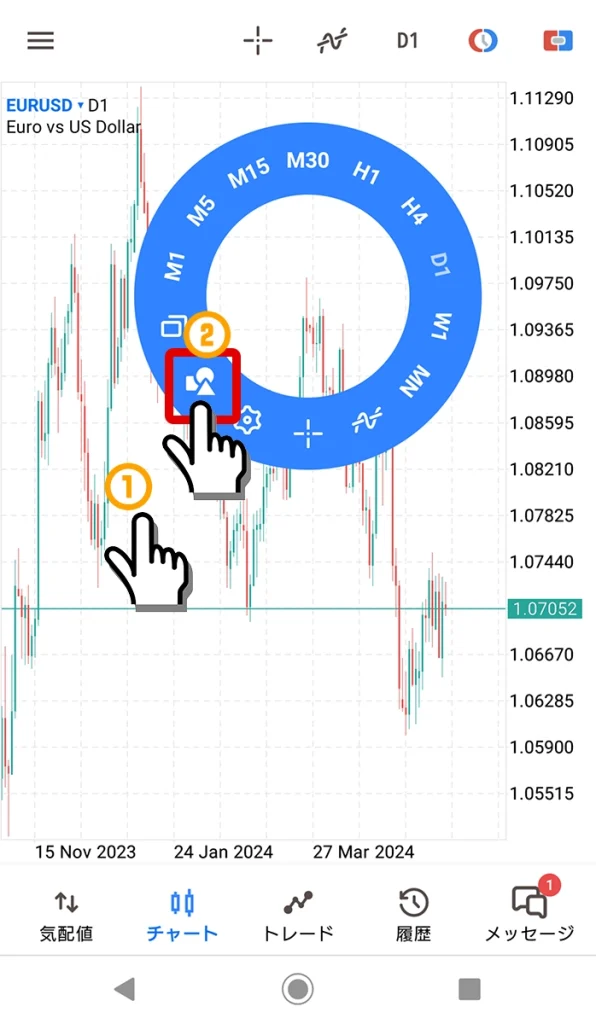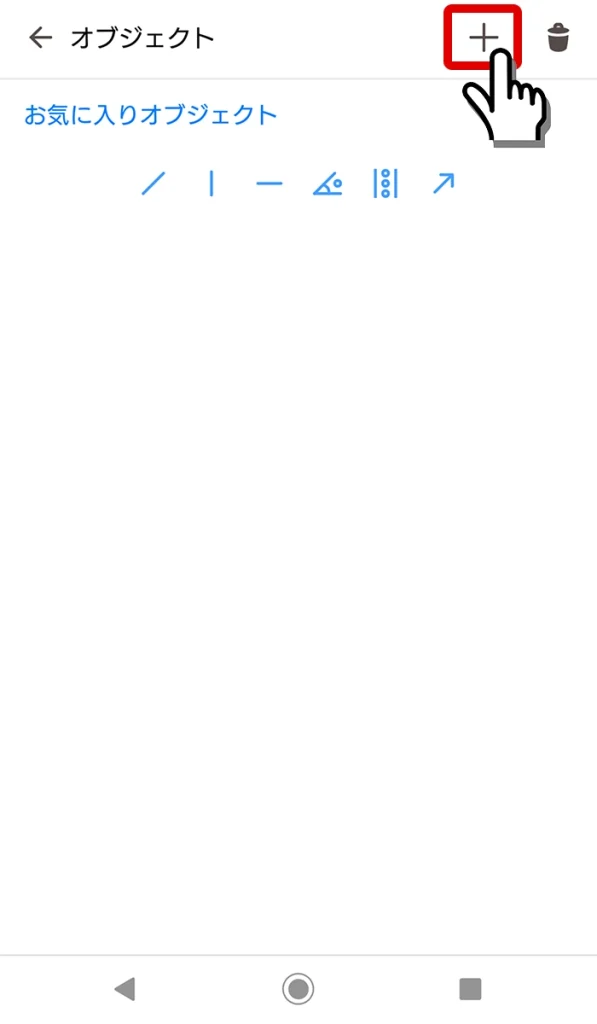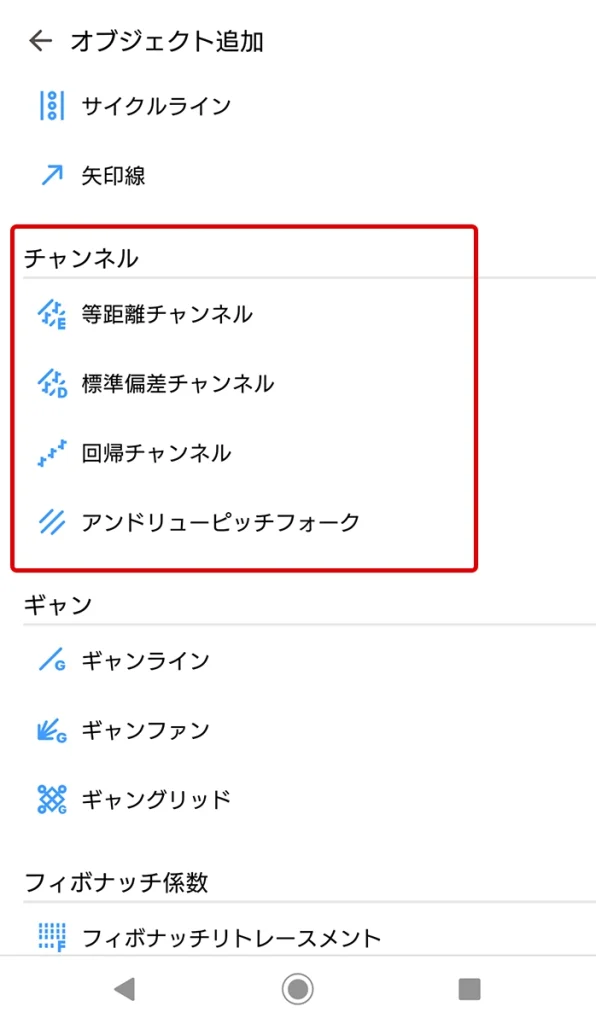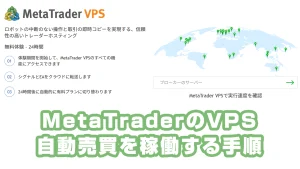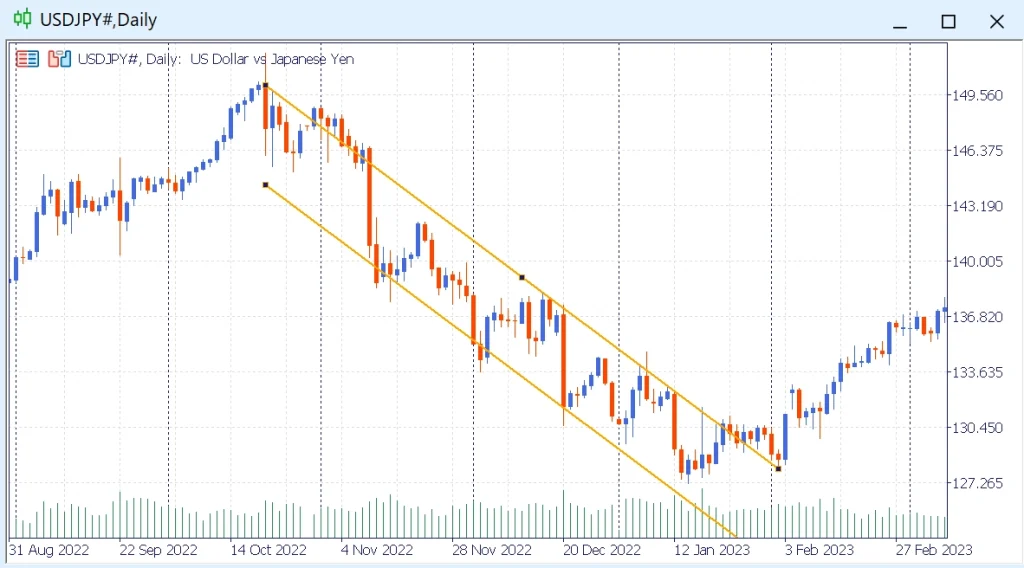
チャネルライン(Channel Line)は、チャート分析において価格の動きを予測するために使われるテクニカル分析ツールの一つです。
チャネルラインは、価格が一定の範囲内で上下に動く傾向がある場合に、その範囲(チャネル)を視覚的に示すために使われます。
チャネルラインは、トレンドの継続や反転の判断材料として利用され、また価格がチャネルを抜けた場合にはブレイクアウトとみなされ、新たなトレンドが始まる可能性があるとされます。
この記事では、チャネルラインの表示方法と取引に活用する方法を分かりやすく解説しています。
- XMのMT4とMT5のインストールとログイン方法
- MT4/MT5のインストールとログイン方法は、こちらの記事が参考になります。
- MT4/MT5の画面の見方と各画面の解説
- 初心者向けにMT4/MT5の画面を各フレームに分けて解説しています。
- MT4やMT5でチャート表示に関わる設定方法
- MT4/MT5のチャートに関する様々な設定を解説しています。
- MetaTrader(MT4/MT5)で取引を開始する手順
- MT4/MT5からご希望の通貨ペア(銘柄)を注文と決済する方法を分かりやすく解説しています。
- パソコン版MT4/MT5の初期設定方法
- PC版MT4/MT5を始めて使う場合、こちらの記事を参考に初期設定ができます。
- iPhone/Android版MT4/MT5アプリの初期設定方法
- スマホ版のMT4/MT5アプリを始めて使う場合、こちらの記事を参考に初期設定ができます。
- スマートフォン版MT4/MT5アプリの使い方まとめ
- スマホ版MT4/MT5の使い方全部が分からない場合は、まずはこちらの記事から参考にします。
XMTradingでは初回利用者向けのボーナス制度があります
XMの口座開設方法を画像付きでチェック
MT4/MT5でチャネルラインを表示する
パソコン版MT4/MT5でチャネルラインを引く手順
チャネルラインを引きたいチャートを選択後、MT4/MT5画面上のメニューバーから「挿入」をクリックし、チャネルを選択後にご希望のチャネルラインをクリックします。
(MT5の場合は、メニューバーの「挿入」→「オブジェクト」→「チャネル」の流れでクリックします。)

トレンドラインを引くのと同様に、安値と安値、高値と高値をマウスのドラッグ(左クリックを押しながら移動)で引くのが基本です。
ただし、線形回帰チャネルと標準偏差チャネルは、ご希望の期間をドラッグすることで自動的にチャネルラインを引けます。
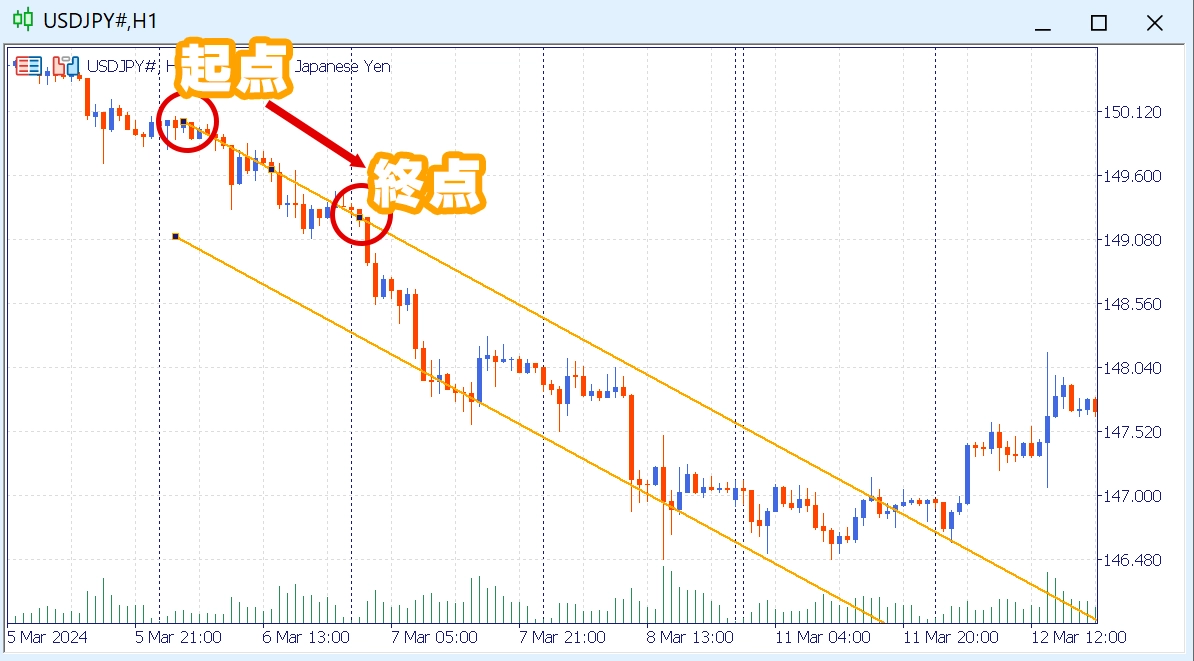
起点、支点、終点の3点は、選択してマウスを動かすことで微調整が可能です。
スマホ版MT4/MT5アプリでチャネルラインを引く手順
チャート画面上のオブジェクトアイコンをタップします。
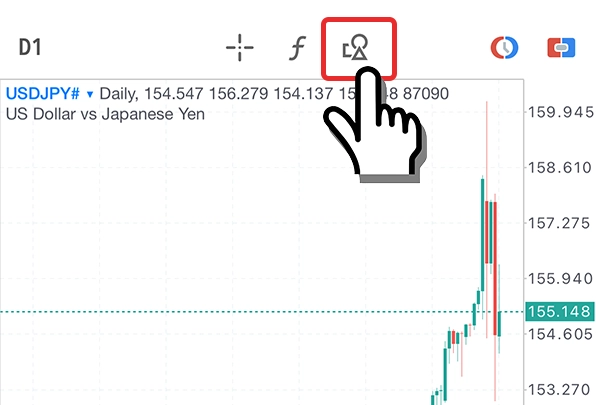
「オブジェクト追加」をタップします。
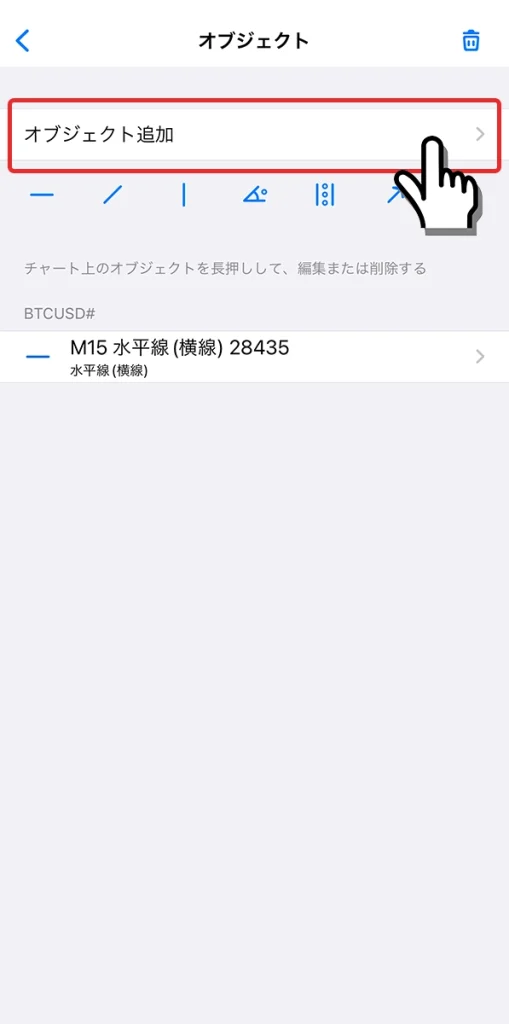
オブジェクトリストが表示されるので、チャンネル項目からご希望のチャネルラインを選択します。
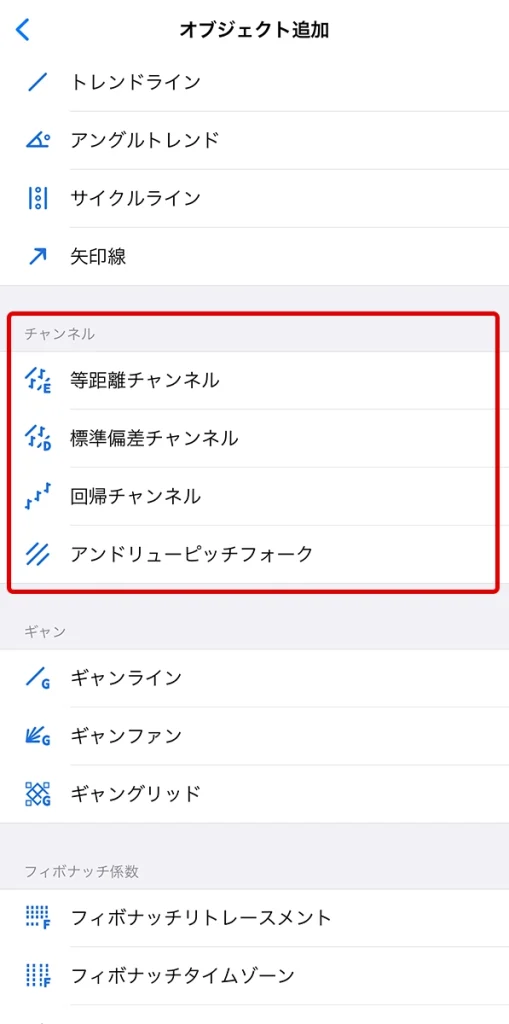
トレンドラインを引くのと同様に、安値と安値、高値と高値をタップをしながら移動して結んで引くのが基本です。
ただし、線形回帰チャネルと標準偏差チャネルは、ご希望の期間をタッチしながら移動して選択することで自動的にチャネルラインを引けます。
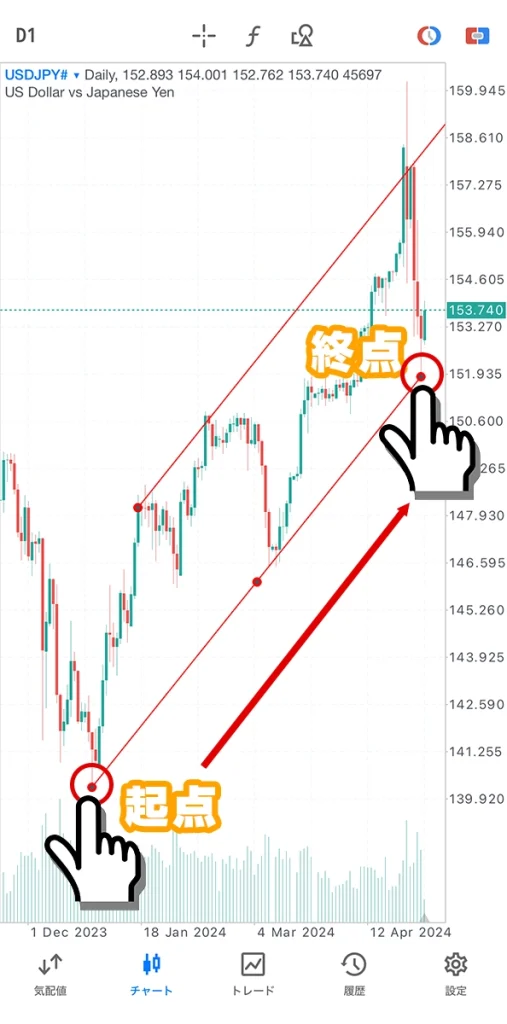
起点、支点、終点の3点は、選択してマウスを動かすことで微調整が可能です。
反対側のチャネルラインの位置は、移動したいチャネルラインをタッチしながらご希望の位置に移動できます。
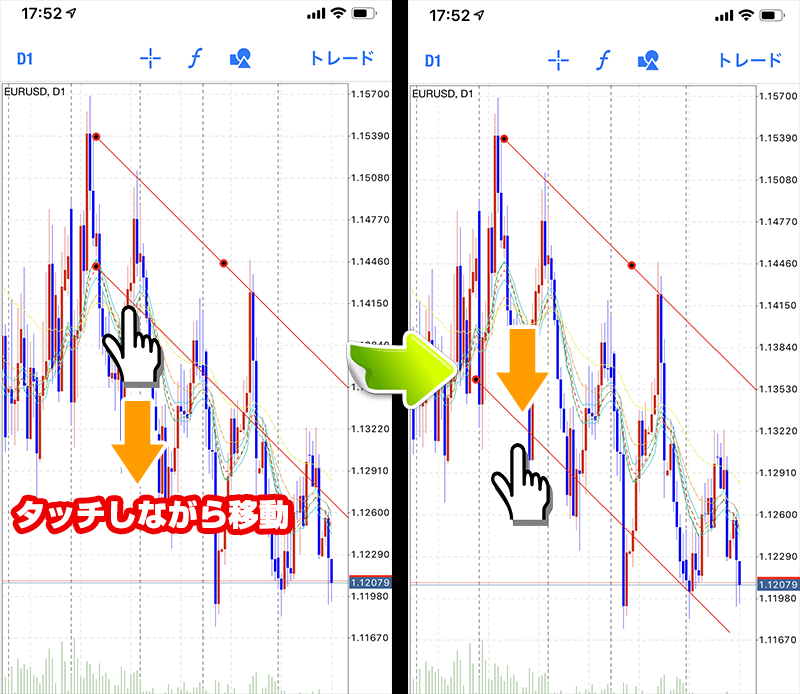
上昇トレンドであれば、チャネルライン起点以降の始めの最高値の位置に移動するのが一般的です。下降トレンドであれば、チャネルラインの起点以降の始めの最安値の位置に移動します。
チャネルラインの種類
MT4/MT5で標準的に表示できるチャネルラインには、以下の5種類があります。
- 等距離チャネル(Equidistant Channel):
- 同じ幅で2本の平行線を描き、トレンドの範囲を示すために使用されます。
- 線形回帰チャネル(Linear Regression Channel):
- 過去の価格データを基に線形回帰分析を行い、価格の中心線と2本の偏差線で構成されています。
- 標準偏差チャネル(Standard Deviation Channel):
- 中心線を基準に標準偏差を用いて上下にチャネルを設定し、価格の変動範囲を示します。
- フィボナッチ・チャネル(Fibonacci Channel):
- トレンドの始点と終点を基に、フィボナッチ比率に従ってチャネルを引き、価格のサポートやレジスタンスを予測するために使用されます。
- アンドリューピッチフォーク(Andrew’s Pitchfork):
- 3つの主要なポイントを選び、中央の軸線と2本の平行線を描くことで、トレンドの範囲と転換点を示します。
基本的な売買シグナルは、上下のラインがそれぞれ抵抗線と支持線の役割になり、価格が上下ラインに接触したタイミングで反転シグナルとして売買するのが基本となります。
上下の平行線はそれぞれ抵抗線(上側)および支持線(下側)として機能し、価格がこれらのラインに接触すると、反転するシグナルになります。
等距離チャネル(Equidistant Channel)

等距離チャネル(Equidistant Channel)は、特定のトレンドラインに対して平行に、反対側に引かれた2本の平行なラインから成り立っています。チャネルの上限と下限の間で価格が推移する傾向を利用して、売買のタイミングを判断するために使われます。
- 起点: トレンドラインの始まりのポイントで、ラインの角度を変更するために使います。
- 支点: 起点と終点の間のポイントで、位置を移動させるために使います。
- 終点: トレンドラインの終わりのポイントで、ラインの角度を調整できます。
- 幅調整: マウスドラッグでチャネルの幅を変更できます。
それぞれの上下のラインは、抵抗線や支持線として機能します。
線形回帰チャネル(Linear Regression Channel)

線形回帰チャネル(Linear Regression Channel)は、通常のトレンドラインとは異なり、安値同士や高値同士を斜線で結ぶわけではなく、指定した期間に基づいて自動的に生成されるラインです。
このチャネルには、一次関数の統計学的要素が含まれ、チャートには合計3本の線が表示されます。中央に回帰直線(中心ライン)があり、そこから上下に2本の平行なラインが引かれます。
中央の回帰直線は、指定された期間の価格変動に基づいた平均的な動きを示し、トレンドの方向を判断するのに役立ちます。
線形回帰チャネルも上下の平行線は、それぞれ抵抗線(上側)および支持線(下側)として機能します。
標準偏差チャネル(Standard Deviation Channel)

標準偏差チャネル (Standard Deviation Channel) は、指定した期間に基づいて自動的に引かれるラインで、見た目は線形回帰チャネルとほぼ同じです。
線形回帰チャネルが中心線と±2標準誤差(±2μ)のラインで構成されるのに対し、標準偏差チャネルは中心線から標準偏差に基づいて一定間隔離れた位置にラインが引かれます。初期設定では、±1標準偏差(±1σ)で設定されています。
標準偏差チャネルは、初期設定の±1標準偏差(±1σ)で使用できますが、もし、標準偏差を変更したい場合は、下記の手順で可能です。
- 中央のチャネルをダブルクリック
- 右クリックでプロパティを開く
- 「パラメーター」の項目から偏差を変更
スマートフォンの場合は、中央チャネルを長押し→設定→偏差項目から偏差数値を入力の流れで変更できます。
フィボナッチ・チャネル(Fibonacci Channel)

フィボナッチ・チャネル(Fibonacci Channel)は、フィボナッチ数を用いたチャネルで、トレンドラインの外側に0.618、1.000、1.618、2.618などのフィボナッチ比率に基づいたラインが自動的に引かれます。
トレンドラインを引くのと同様に安値同士や高値同士を結ぶことで、フィボナッチのチャネルが自動的に引かれます。
チャネルラインにフィボナッチが表示されることで、戻り売り、押し目の判断ができるようになります。
フィボナッチの詳しい説明は、下記の記事で解説しています。
アンドリュー・ピッチフォーク(Andrew’s Pitchfork)

アンドリュー・ピッチフォーク(Andrew’s Pitchfork)は、3本の平行トレンドラインを活用したテクニカル指標です。1960年代にアラン・アンドリュー博士が、取引レンジをチャートへ描画することで、トレンドの変化を確認する方法を開発したことから名付けられました。
アンドリューピッチフォークは、他のチャネルラインとは描画方法が多少異なります。
上記の上昇トレンドのチャートを例に解説します。
- 起点:通常のトレンドラインと同じように最安値をクリックします。
- 上限始点:その後の最高値をクリックします。
- 下限始点:最高値以降の最安値まで上限始点からドラッグ(左クリックを押しながら移動)します。
スマートフォン版MT4/MT5では、クリックの代わりにタップ操作です。
3本の平行なラインから、価格チャネルを把握し、市場の上昇・下降トレンドを分析する基本的なツールとして使用されます。
MT4/MT5標準のアンドリューピッチフォークは、フィボナッチ比率のラインも同時に表示されます。プロパティ(設定画面)から、新たなフィボナッチ比率を追加することも可能です。
3本の平行トレンドラインとフィボナッチ比率のラインを利用することで、価格が反転するポイントを見つけ、エントリーのタイミングを捉えるのに役立ちます。
チャネルラインを活用した取引戦略
チャネルラインを使った取引は、主に上下の抵抗線と支持線の間で価格が動くと想定し、逆張りの取引を行う方法です。
他の手法として、チャネルラインのブレイク後に順張りで取引する方法や、トレンドが強い場合にはその方向に順張りする方法もあります。
- 逆張り:チャネルラインの上部または下部で反発するポイントを狙い、逆張りで取引します。
- ブレイク後の順張り:チャネルラインを価格がブレイクした後、その方向に順張りで取引します。
- 強いトレンドに沿った順張り:トレンドが明確な方向に強いとき、その方向に順張りで取引します。
等距離チャネルを使った基本的な取引例

上記チャート例は、等距離チャネルが表示されています。
等距離チャネルは、価格がチャネル内を動くことを想定しているため、反発したポイントで逆張りの買い注文を行います。
また、価格がチャネルの外に出た(ブレイクアウトした)場合には、順張りで取引することができます。
線形回帰チャネルを使った基本的な取引例

上記チャート例は、線形回帰チャネルを表示しています。
線形回帰チャネルは、価格の散らばりを最小化する回帰直線を中心線にし、その上下に標準誤差を加減したラインが引かれています。
この線形回帰チャネルでは、標準誤差ラインから価格が反発または反落するポイントで逆張り取引を行い、価格が中心線に戻ったときに決済するという手法が可能です。
フィボナッチチャネルやアンドリュー・ピッチフォークを使った取引例

上記チャート例は、アンドリュー・ピッチフォークを表示しています。
MT4/MT5の標準アンドリューピッチフォークは、フィボナッチ比率も同時に表示しますので、下記のようにトレンドを判断できます。
フィボナッチチャネルも同様に、トレンドを判断できます。
- 38.2%まで価格が戻った場合: トレンドが強い
- 50%または61.8%まで価格が戻った場合: トレンドが弱い
- 61.8%以上まで価格が戻った場合: トレンドの起点まで戻る可能性が高い
また、線形回帰チャネルのように、上限ラインで価格が反落したポイントで売り、下限ラインで価格が反発したポイントで買い、中心線に価格が戻ったときに決済するという手法も可能です。
チャネルラインの角度・長さ・値幅でトレンドを判断する方法
- チャネルラインの角度
チャネルラインの角度はトレンドの強さを示します。角度が急であるほど、そのトレンドの勢いも強いと判断されます。 - チャネルラインの長さ
チャネルラインの長さが長いほど、支持線と抵抗線の役割が強くなり、トレンド自体も安定していると判断されます。 - チャネルラインの値幅
チャネルラインの値幅が広いほど、トレンドの変動幅が大きく、勢いのあるトレンドが形成されていると考えられます。
チャネルラインの角度

チャネルラインの角度が急であればあるほど、トレンドの勢いも強くなり、その方向に順張りで取引することで利益を狙いやすくなります。
しかし、角度が急な場合、チャネルライン自体の長さは短くなる傾向があるため、トレンドが終了し価格が逆方向に動いたときのリスクも高まります。そのため、損失を最小限に抑えるために、必ず損切り設定を行うことが重要です。
- トレンドの強い方向に順張り取引を行います。
- 新規注文と同時に損切りラインを設定するか、トレーリングストップを活用して自動的に損切りラインを追従させることで、リスク管理を徹底します。
チャネルラインの長さ

チャネルラインが長いほど、上部の抵抗線と下部の支持線の力が強くなり、逆張り取引で利益を狙いやすくなります。
ただし、価格がどちらかのラインを突破するブレイクが発生した場合、その方向に価格が一気に動く傾向があるため、損失を防ぐために必ず損切りラインを設定することが重要です。
- チャネルの幅で価格が推移することが多いため、新規注文と同時に利確と損切りラインを設定します。
- あらかじめ利益確定と損切りを計画しておくことで、リスクを最小限に抑えることができます。
チャネルラインの値幅

チャネルラインの値幅が広い場合、トレンドの強さが増し、長期にわたって継続する傾向にあります。そのため、トレンドの方向に順張り取引を行うことで、より利益を狙いやすくなります。
- トレンドが強い方向へ順張り取引を行います。トレンドに沿って取引することで、より高い利益を目指せます。
- 新規注文を出す際は、利益確定(利確)と損失制限(損切り)ラインを同時に設定します。これにより、予期せぬ市場の動きに対してもリスクを管理しやすくなります。
MT4/MT5でチャネルラインを活用する方法のまとめ
- トレンドラインと同じように引く
- チャネルの間で価格が推移
- チャネルラインの上は抵抗線、下は支持線となり逆張り
- ブレイク後に順張り
- チャネルラインの角度・長さ・値幅によりトレンドの強さを判断する
- チャネルラインは下記5種類
- ├ 1. 等距離チャネル(Equidistant Channel)
- ├ 2. 線形回帰チャネル(Linear Regression Channel)
- ├ 3. 標準偏差チャネル(Standard Deviation Channel)
- ├ 4. フィボナッチ・チャネル(Fibonacci Channel)
- └ 5. アンドリュー・ピッチフォーク(Andrew’s Pitchfork)
チャネルラインは、トレンドラインの反対側に平行なラインを引くテクニカル指標ですが、チャネルラインだけで売買判断をするのはリスクが高まる可能性があります。
そのため、「移動平均線」「エンベロープ」「MACD」など、他のインジケーターを併用し、総合的な分析を行うことが重要です。複数の指標を組み合わせることで、市場のトレンドや価格変動をより正確に判断でき、リスクを最小限に抑えながら取引を行うことができます。
XMTradingでは初回利用者向けのボーナス制度があります
XMの口座開設方法を画像付きでチェック